Les notifications peuvent souvent être l’un des aspects les plus ennuyeux de l’utilisation des appareils mobiles, mais il existe de nombreuses façons de brouiller les notifications dans la soumission sur le Samsung Galaxy Note 5. Découvrez comment:
Gestion des notifications
Vous verrez des notifications à deux endroits sur votre Samsung Galaxy Note 5; dans le tiroir de notification (avec une icône dans la barre d’état) qui est accessible en faisant glisser vers le bas à partir de la barre d’état, et sur votre écran de verrouillage. Vous pouvez, bien sûr, appuyer deux fois sur n’importe quelle notification pour vous diriger vers n’importe quelle application de la notification, et balayer la notification vers la gauche ou vers la droite la supprimera à la fois dans le tiroir de notification et sur l’écran de verrouillage.
Certaines notifications vous donnent également des options supplémentaires. Par exemple, après avoir enregistré un média ou pris des captures d’écran, vous avez la possibilité de le partager directement à partir de la notification.
Modification des paramètres de notification
Il y a plusieurs façons de changer les notifications que vous recevez et comment vous les obtenez.
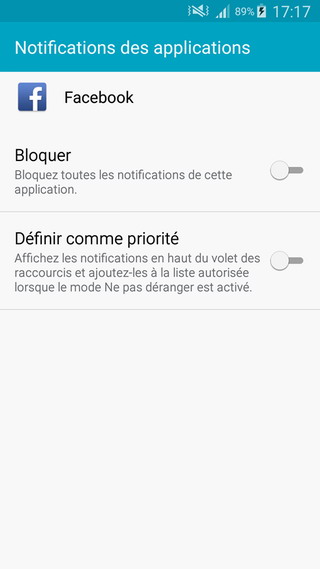
Chaque application dispose d’au moins trois paramètres spécifiques aux notifications qu’elle envoie: Bloquer les notifications , Définir comme priorité et Masquer le contenu sur l’écran de verrouillage. Vous pouvez accéder à ces paramètres en ouvrant l’application Paramètres , en balayant la page Périphérique et en appuyant sur Sons et notifications, puis sur Notifications d’application. Appuyez sur n’importe quelle application pour accéder et modifier l’un de ces trois paramètres. Bloquer les notifications empêchera l’application de vous envoyer des notifications. Définir comme priorité épingle les notifications de cette application en haut de la liste des notifications sur l’écran de verrouillage et le tiroir de notification, et Masquer le contenu sur l’écran de verrouillage gardera le contenu de la notification (par exemple, le texte d’un message texte) d’apparaître sur le notifications à l’écran de verrouillage.
Ce dernier paramètre peut également être défini globalement pour toutes les applications. Dans le menu Son et notifications de la section Appareil de l’application Paramètres, appuyez sur Notifications sur l’écran de verrouillage, choisissez entre trois options: Afficher le contenu, Masquer le contenu et Ne pas afficher les notifications. La dernière option empêchera les notifications d’apparaître sur l’écran de verrouillage.